Katra vietne ļauj lietotājiem vieglāk pārlūkot savas tīmekļa lapas un pārvietoties savās vietnēs, izveidojot sīkfailus. Tā kā vietne ir izveidojusi dažas trešās puses sīkfailus, kas ļauj tām izsekot lietotājus, kas apmeklē citas vietnes tīmekļa vietnes, lai tās labāk izprastu, lai tās varētu būt noderīgas reklāmu un citu ziņu rādīšanā.
Daži lietotāji varētu domāt, ka viņu dati tiek uzlauzti vai pakļauti drošības riskam, turpretim daži lietotāji varētu domāt, ka viņu dati tiek uzlauzti vai apdraudēti uzskata, ka ir lieliski atļaut šiem trešo pušu sīkfailiem izsekot tiem, lai iegūtu vairāk satura pārlūkprogramma.
Tāpēc šajā rakstā mēs izskaidrojam, kā iespējot vai atspējot trešās puses sīkfailus pārlūkprogrammā Google chrome, veicot tālāk norādītās detalizētās darbības.
Kā iespējot trešo pušu sīkfailus pārlūkprogrammā Google Chrome
Ja domājat, ka vēlaties iespējot trešās puses sīkfailus, lai tie palīdzētu iegūt labāku saturu un plūsmas jūsu pārlūkprogrammas Chrome lietotnē, lūdzu, veiciet tālāk norādītās darbības.
1. darbība: Atvērt uz Chrome pārlūkprogrammā, nospiežot Windows taustiņu un rakstīšanu hroms un pēc tam nospiežot Ievadiet taustiņu.

2. darbība. Tagad jums vajadzētu doties uz Iestatījumi pārlūkprogrammas Chrome lapā, nospiežot kopā ALT + F taustiņus un pēc tam nospiežot S taustiņu uz tastatūras.
3. darbība. Tagad dodieties uz Privātums un drošība opciju kreisās puses izvēlnē, kā parādīts zemāk.
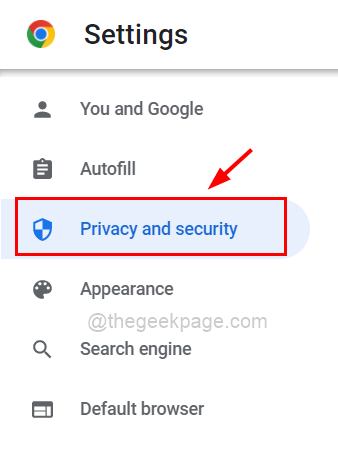
REKLĀMA
4. darbība: pēc tam ritiniet lapu labajā pusē un noklikšķiniet uz Cepumi un citivietnes dati kā parādīts zemāk esošajā ekrānuzņēmumā.

5. darbība: atlasiet Atļaut visus sīkfailus radio pogu, noklikšķinot uz tās, lai pārlūkprogrammā chrome tiktu iespējoti trešās puses sīkfaili, kā parādīts tālāk esošajā attēlā.
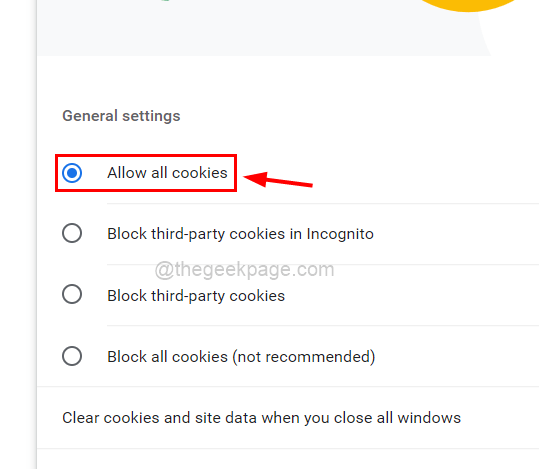
6. darbība. Kad tas ir izdarīts, varat aizvērt iestatījumu lapu.
Kā atspējot trešo pušu sīkfailus pārlūkprogrammā Google Chrome
Tālāk ir sniegtas darbības, kas īsi izskaidrotas, lai pārlūkprogrammas Chrome lietotnē atspējotu trešās puses sīkfailus un tādējādi izvairītos no datu drošības riska.
1. darbība. Vispirms savā sistēmā atveriet pārlūkprogrammu Google Chrome.
2. darbība. Pēc tam jums vajadzētu doties uz trīs vertikāli punkti loga augšējā labajā stūrī un noklikšķiniet uz tā, kā parādīts zemāk.
3. darbība: tagad atlasiet Iestatījumi opciju sarakstā, lai atvērtu Chrome iestatījumu lapu.

4. darbība. Lapas Iestatījumi kreisajā pusē noklikšķiniet uz Privātums un drošība opciju, kā parādīts zemāk.
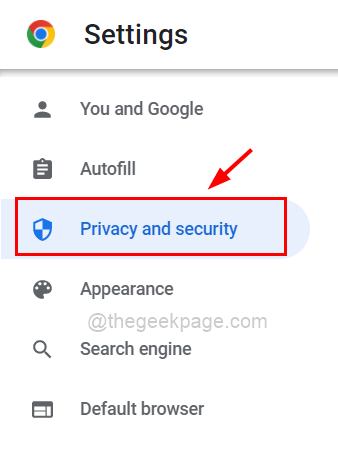
5. darbība. Pēc tam noklikšķiniet uz Sīkfaili un citi vietnes dati sadaļā Privātums un drošība.

6. darbība: tagad noklikšķiniet uz Bloķēt trešo pušu sīkfailus opciju, kas ir radio poga, kā parādīts zemāk.

7. darbība. Turpmāk jūsu pārlūkprogrammā Chrome tiks bloķēti visi trešo pušu sīkfaili.
8. darbība. Ja vēlaties pielāgot nosacījumu, pievienojot tikai dažas vietnes, kuru trešās puses sīkfaili ir jāatļauj, ritiniet lapu un noklikšķiniet uz Pievienot pogu zem Vietnes, kurās vienmēr var izmantot sīkfailus kā parādīts zemāk.

9. darbība. Tagad tiek izsaukts neliels logs Pievienojiet vietni, parādās pārlūkprogrammas ekrānā.
10. darbība. Lūdzu, ierakstiet vai kopējiet un ielīmējiet tās vietnes URL, kuras sīkfailus vēlaties iespējot.
11. darbība. Pārliecinieties arī, vai esat pārbaudījis Ieskaitot trešo pušu sīkfailus šajā vietnē izvēles rūtiņa zem Vietne tekstlodziņu, noklikšķinot uz tā.
12. darbība. Visbeidzot noklikšķiniet uz Pievienot pogu logā, kā parādīts zemāk.

13. darbība. Tagad varat redzēt, ka vietrādis vietne vietne, ko ievadījāt sadaļā Pievienot vietni, ir veiksmīgi pievienota sarakstam, kā parādīts tālāk.

14. darbība. Kad tas ir izdarīts, varat aizvērt iestatījumu lapu.
1. darbība — Lejupielādējiet Restoro datora labošanas rīku no šejienes
2. darbība - Noklikšķiniet uz Sākt skenēšanu, lai automātiski atrastu un labotu jebkuru datora problēmu.


